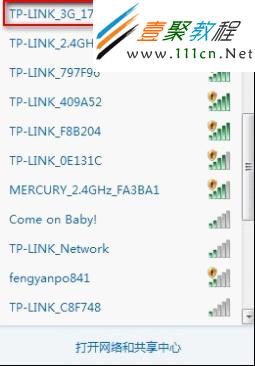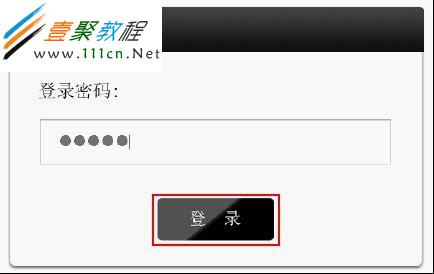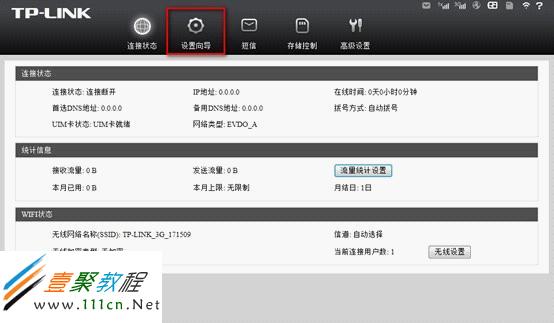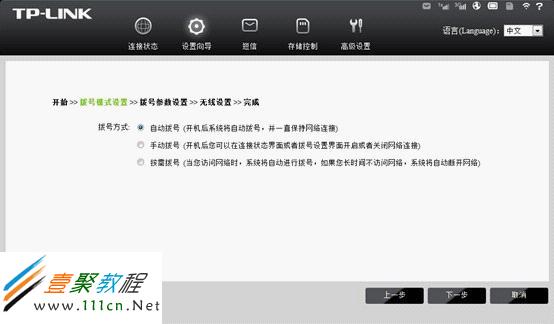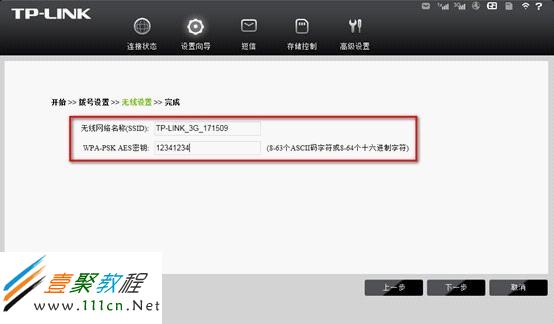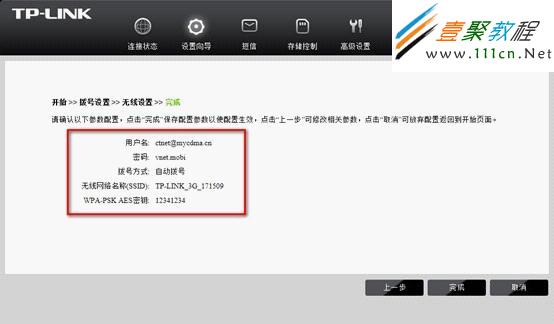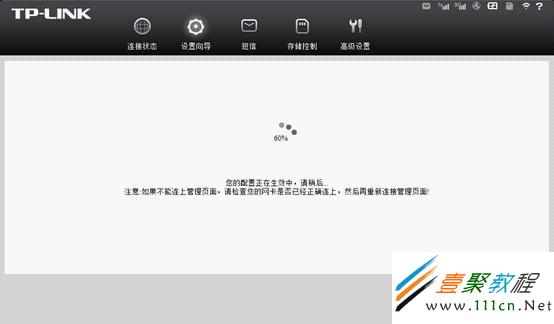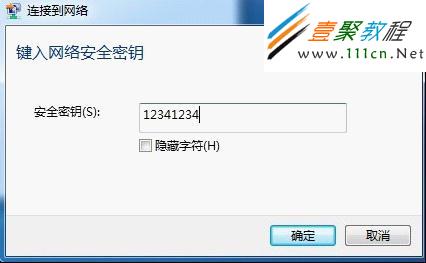最新下载
热门教程
- 1
- 2
- 3
- 4
- 5
- 6
- 7
- 8
- 9
- 10
TPlink(TL-TR761 5200L)无线路由器上网设置指南
时间:2022-06-29 00:07:15 编辑:袖梨 来源:一聚教程网
下面详细介绍TL-TR761 5200L共享上网的设置方法。
1、安装UIM卡
打开路由器侧面的SIM卡和存储卡插槽盖子,确保UIM卡的金属点朝下,切角朝向插槽内,将UIM卡推入插槽中,直到听到“咔”的声音。合上SIM卡和存储卡插槽的盖子,长按电源开关3秒,启动路由器。
 jquery1384568341937="24" />
jquery1384568341937="24" />
2、连接到无线网络
要登陆该路由器的Web管理页面,首先必须成功连接到该路由器的无线网络。计算机通过无线网卡搜索到路由器的SSID(无线网络名称)。路由器默认的SSID为TL-LINK_3G_XXXXXX(MAC地址后六位),MAC地址可以在路由器背面的标贴上查看。然后双击该无线网络名称,当显示已连接,计算机就可以获取到路由器分配的IP地址。
3、通过设置向导设置路由器
打开浏览器,在浏览器的地址栏中输入路由器的管理IP地址:http://192.168.1.1,将会弹出路由器登陆界面,输入登陆密码,默认登陆密码为“admin”。
在连接状态页面,点击顶端菜单栏设置向导。
进入设置向导设置界面,点击下一步。
在拨号设置页面,根据需要选择拨号模式,点击下一步。
在拨号设置页面设置拨号参数。填入ISP提供的拨号信息,点击下一步。推荐保持默认配置,如不清楚,请咨询您的ISP。
点击下一步,设置无线参数,默认SSID为TL-LINK_3G_XXXXXX(MAC地址后六位,密码为空)。为了方便您快速找到路由器的无线信号以及防止别人蹭网,建议您将SSID和无线密码重新设置(这里也可以设置为您自己熟悉的无线名称和无线密码,设置无线名称时建议不要使用汉字)。
点击下一步,完成设置向导设置。
在完成界面确认刚刚设置好的路由器参数,确认无误后,点击完成,路由器将自动重启。
4、重新连接无线网络
因为对路由器的无线参数做了修改,所以需要重新搜索路由器信号并连接(本例中无线信号为TL-LINK_3G_171509,无线密码为12341234)。
连接到无线信号TL-LINK_3G_171509后,此时计算机已经可以通过TL-TR761 5200L实现共享上网